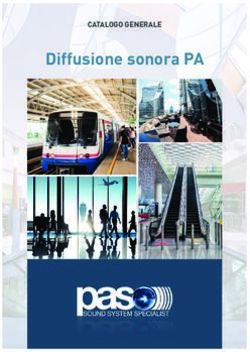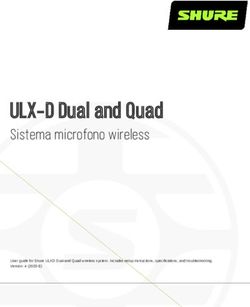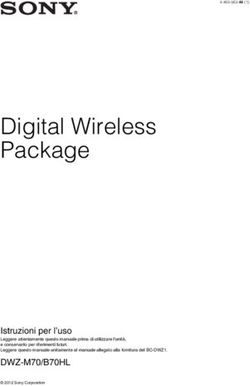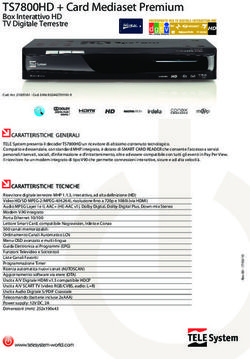P300 INTELLIMIX AUDIO CONFERENCING PROCESSOR
←
→
Trascrizione del contenuto della pagina
Se il tuo browser non visualizza correttamente la pagina, ti preghiamo di leggere il contenuto della pagina quaggiù
P300 IntelliMix® Audio Conferencing Processor Complete user guide for the P300. Includes system diagrams, specifications, installation instructions, command strings, and more. Version: 6 (2020-B)
Shure Incorporated
Table of Contents
Vista schematica 22
P300IntelliMix® Audio Conferencing Processor 4 Regolazione delle impostazioni 22
Personalizzazione dell’area di lavoro 23
Informazioni di sicurezza 4
Misurazione e instradamento dell’audio 23
ISTRUZIONI IMPORTANTI PER LA SICUREZZA 4
Gruppi silenziamento e fader 23
Descrizione generale 5
Descrizione generale 5 Preimpostazioni personalizzate 23
Caratteristiche 5
Equalizzatore parametrico (PEQ) 24
Operazioni preliminari 5 Equalizzatori a 2 bande 24
Punto 1: collegamento a una rete 6 Equalizzatori a 4 bande 25
Punto 2: rilevamento del dispositivo P300 in Designer 6 Applicazioni dell’equalizzatore 26
Punto 3: invio dell’audio al dispositivo P300 6
Uso di Ottimizzazione dell’audio 27
Punto 4: regolazione del DSP e instradamento dei segnali7
Esempio: ottimizzazione dell’audio con P300 e microfono
Ulteriori informazioni 8
MXA 27
Differenze tra il firmware 3.x e 4.x 8
Regolazione automatica del guadagno (AGC) 28
Situazioni di utilizzo 9 Soppressione dell’eco acustica 29
Panoramica dei dispositivi per conferenza Shure 9 Riduzione del rumore 29
P300 e computer con codec software 11 Compressore 30
Collegamento a un dispositivo USB 11 Ritardo 30
Sistema codec dell’hardware 12
Mixer a matrice 30
Sistema di telefoni cellulari 13
Guadagno crosspoint 30
Requisiti dei cavi per il collegamento mobile 14
Distribuzione dei canali 30
Regolazione dei dispositivi con il software Shure Desi Impostazioni predefinite del P300 31
gner 15
Sincronizzazione del silenziamento 32
Hardware del dispositivo P300 15 Impostazione della sincronizzazione del silenziamento su
Alimentazione tramite Ethernet Plus (Power Over Ethernet MXA310 e P300 33
Plus, PoE+) 18
Regolazione dei livelli di ingresso 33
Requisiti del cavo 18
Sorgenti digitali (Dante e USB) 33
Ripristino 18
Sorgenti analogiche 33
Installazione 19 Dispositivi mobili 34
Installazione e montaggio su rack 19
2/50Shure Incorporated
Regolazione dei livelli di uscita 34 Interruttori consigliati per la rete Dante 39
Impostazione della latenza 39
Misurazione pre- e post-guadagno 34
Invio dei nomi dei dispositivi alla rete Dante 39
Misurazione degli ingressi 34
AES67 40
Misurazione delle uscite 34
Compatibilità con Dante Domain Manager 40
Modalità del mixer automatico 34 Ponte pacchetto 41
Attivazione 35 Impostazioni QoS (qualità del servizio) 41
Condivisione guadagno 35 IP Ports and Protocols 42
Manuale 35
Uso di un sistema di controllo di terzi 43
Impostazioni del mixer automatico 35
Punti di prelievo uscita diretta mixer automatico 36 Soluzione dei problemi 43
Registro eventi 43
Criptaggio 36
Risoluzione dei problemi 44
Networking e Dante 37
Informazioni importanti sul prodotto 45
Migliori prassi per il collegamento in rete 37
Information to the user 45
Audio in rete e dati di controllo Shure 37
Impostazioni IP del dispositivo 37 Specifiche tecniche 46
Configurazione delle impostazioni IP 38 Segnali sui contatti mobili (TRRS) 49
Assegnazione manuale di indirizzi IP statici 38
Accessori 49
Utilizzo del software di controllo con Wi-Fi 38
Accessori in dotazione 50
Rete audio digitale 39
Accessori opzionali e ricambi 50
3/50Shure Incorporated
P300
IntelliMix® Audio Conferencing Processor
Informazioni di sicurezza
ISTRUZIONI IMPORTANTI PER LA SICUREZZA
1. LEGGETE le istruzioni.
2. CONSERVATE le istruzioni.
3. OSSERVATE tutte le avvertenze.
4. SEGUITE tutte le istruzioni.
5. NON usate questo apparecchio vicino all’acqua.
6. PULITE l’apparecchio SOLO con un panno asciutto.
7. NON ostruite alcuna apertura per l’aria di raffreddamento. Consentite distanze sufficienti per un’adeguata ventilazione
e installate l’apparecchio seguendo le istruzioni del costruttore.
8. NON installate l’apparecchio accanto a fonti di calore, quali fiamme libere, radiatori, aperture per l’efflusso di aria calda,
forni o altri apparecchi (amplificatori inclusi) che generano calore. Non esponete il prodotto a fonti di calore non control
late.
9. NON modificare la spina di alimentazione o di messa a terra. Una spina polarizzata è dotata di due lame, una più am
pia dell’altra. Una spina con spinotto è dotata di due lame e di un terzo polo di messa a terra. La lama più ampia ed il
terzo polo hanno lo scopo di tutelare la vostra incolumità. Se la spina in dotazione non si adatta alla presa di corrente,
rivolgetevi ad un elettricista per far eseguire le modifiche necessarie.
10. EVITATE di calpestare il cavo di alimentazione o di comprimerlo, specie in corrispondenza di spine, prese di corrente e
punto di uscita dall’apparecchio.
11. USATE ESCLUSIVAMENTE i dispositivi di collegamento e gli accessori specificati dal costruttore.
12. USATE l’apparecchio solo con carrelli, sostegni, treppiedi, staffe o tavoli specificati dal costruttore o venduti insieme
all’apparecchio stesso. Se usate un carrello, fate attenzione durante gli spostamenti per evitare infortuni causati da un
eventuale ribaltamento del carrello stesso.
13. Durante temporali o se non userete l’apparecchio per un lungo periodo, SCOLLEGATELO dalla presa di corrente.
14. Per qualsiasi intervento, RIVOLGETEVI a personale di assistenza qualificato. È necessario intervenire sull’apparecchio
ogniqualvolta è stato danneggiato, in qualsiasi modo; ad esempio la spina o il cavo di alimentazione sono danneggiati,
si è versato liquido sull’apparecchio o sono caduti oggetti su di esso, l’apparecchio è stato esposto alla pioggia o
all’umidità, non funziona normalmente o è caduto.
15. NON esponete l’apparecchio a sgocciolamenti o spruzzi. NON appoggiate sull’apparecchio oggetti pieni di liquidi, ad
esempio vasi da fiori.
16. La spina ELETTRICA o l'eventuale adattatore devono restare prontamente utilizzabile.
17. Il aereo dell’apparecchio non supera i 70 dB (A).
18. L’apparecchio appartenente alla CLASSE I deve essere collegato ad una presa elettrica dotata di messa a terra di pro
tezione.
4/50Shure Incorporated
19. Per ridurre il rischio di incendio o folgorazione, non esponete questo apparecchio alla pioggia o all’umidità.
20. Non tentate di modificare il prodotto. Tale operazione può causare infortuni e/o il guasto del prodotto stesso.
21. Utilizzate questo prodotto entro la gamma di temperatura operativa specificata.
Nota: Le informazioni sul modello e i valori di potenza nominale sono indicati nella parte inferiore dell'unità
Questo simbolo indica la presenza di alta tensione all’interno dell’apparecchio, che comporta il rischio di fol
gorazione.
Questo simbolo indica la presenza di istruzioni importanti per l’uso e la manutenzione nella documentazione
in dotazione all’apparecchio.
Descrizione generale
Descrizione generale
Il processore per conferenze audio P300 IntelliMix offre gli algoritmi DSP IntelliMix, ottimizzati per le applicazioni di audio/vi
deoconferenze, con 8 canali di soppressione dell’eco acustica, riduzione del rumore e regolazione automatica del guadagno,
per garantire un’esperienza audio di qualità eccellente.
Il P300 dispone delle opzioni di connettività Dante (10 ingressi/8 uscite), analogica (2 morsettiere di ingresso/2 di uscita), USB
(1 ingresso/uscita) e mobile (3,5 mm), che agevolano al massimo il collegamento con i sistemi di sala e la collaborazione con
laptop e dispositivi mobili.
Caratteristiche
• Collega 10 ingressi audio Dante™, 2 ingressi analogici, unità USB e un dispositivo mobile a un sistema per teleconferenza
o a un’applicazione per videoconferenza su PC
• Include gli algoritmi DSP IntelliMix, per migliorare la qualità audio nelle teleconferenze: 8 canali di AEC (soppressione
dell’eco acustica), riduzione del rumore e regolazione automatica del guadagno, combinati con missaggio automatico,
missaggio a matrice, ritardo, compressore ed equalizzazione parametrica
• Flessibilità in termini di instradamento dei segnali e connettività: audio analogico (2 morsettiere di ingresso/2 di uscita) per
il collegamento al sistema di teleconferenza di sala; USB (1 ingresso/uscita) per il collegamento a un laptop o PC di sala;
un jack TRRS da 3,5 mm per il collegamento a un dispositivo mobile, per consentire l’accesso a un altro partecipante
• L'alimentazione tramite Ethernet Plus (Power Over Ethernet Plus, PoE+) elimina la necessità di un alimentatore esterno
• Il design compatto ne facilita il montaggio senza rack da apparecchi
Operazioni preliminari
Controllate il dispositivo P300 con il software Shure Designer per regolare le impostazioni e instradare l’audio tra i dispositivi
Shure. Dopo aver completato questo processo di configurazione di base, sarete in grado di:
• Controllare il dispositivo P300 in Designer
• Applicare l’elaborazione digitale del segnale (DSP)
• Instradare l’audio da e verso i dispositivi
5/50Shure Incorporated
Prima di iniziare, avrete bisogno di:
• Cavo Ethernet Cat5e (o superiore)
• Switch di rete che fornisce alimentazione tramite Ethernet Plus (Power over Ethernet Plus, PoE+)
• Software Shure Designer installato su un computer. Scaricatelo dal sito www.shure.com.
Punto 1: collegamento a una rete
1. Collegate il dispositivo P300 a una porta PoE+ dello switch di rete con un cavo Cat5e (o superiore).
2. Collegate il computer su cui è installato Designer allo switch di rete.
Punto 2: rilevamento del dispositivo P300 in Designer
1. Aprite Designer e verificate di essere connessi alla rete corretta in Impostazioni.
2. Fate clic su Dispositivi online. Viene visualizzato un elenco di dispositivi online.
3. Per identificare i dispositivi, fate clic sull’icona del prodotto per far lampeggiare le spie su un dispositivo, selezionate il
dispositivo P300 dall’elenco e fate clic su Configura per aprire la finestra di configurazione del dispositivo.
Punto 3: invio dell’audio al dispositivo P300
Per instradare l’audio in Designer, create un progetto e una posizione. Per saperne di più, consultate la sezione della guida di
Designer.
6/50Shure Incorporated
Per questo esempio, collegheremo un microfono array da soffitto MXA910. Il procedimento è lo stesso per tutti i microfoni Shu
re collegati in rete in Designer.
1. Da I miei progetti, selezionate Nuovo per creare un nuovo progetto.
2. Fate clic su Nuovo per aggiungere una Posizione al progetto. Una volta immesso un nome, si apre una nuova finestra
per la posizione.
3. Fate clic su Modalità di regolazione in tempo reale. Nell’elenco vengono visualizzati tutti i dispositivi online.
◦ In Designer potete inoltre progettare sistemi con dispositivi virtuali e inviare le impostazioni a dispositivi reali. Per ul
teriori informazioni, consultate la sezione della guida di Designer.
4. Trascinate il dispositivo P300 per aggiungerlo alla posizione. Aggiungete MXA910 alla stessa posizione.
5. Andate a Flusso del segnale. In questa pagina vengono creati gli instradamenti audio Dante tra i dispositivi Shure.
Nota: per instradare l’audio a dispositivi non Shure, utilizzate il software Dante Controller.
6. Per creare percorsi audio Dante, trascinate dalle uscite MXA910 agli ingressi del dispositivo P300.
Se disponete di più MXA910, indirizzate le uscite dei mixer automatici dei microfoni verso il dispositivo P300 invece che
verso le uscite dirette.
7. Selezionate Ottimizzazione dell’audio. Designer regola automaticamente il mixer automatico, il guadagno e
l’equalizzazione del microfono e applica il DSP.
Punto 4: regolazione del DSP e instradamento dei segnali
I passaggi finali variano a seconda di quali altri dispositivi vengono collegati al dispositivo P300. Indipendentemente dai dispo
sitivi collegati, i passaggi finali consistono nel controllo delle impostazioni DSP e l’instradamento dei segnali nel mixer a matri
ce.
1. Collegate eventuali altri dispositivi audio analogici, USB o mobili al dispositivo P300.
7/50Shure Incorporated
2. Controllate gli instradamenti dei segnali nella scheda Mixer a matrice. Designer stabilisce automaticamente molti instra
damenti comuni.
3. Regolate i livelli secondo necessità nelle schede Ingressi e Uscite.
4. Ascoltate il segnale e regolate le impostazioni DSP secondo necessità. Ottimizzazione dell’audio applica il DSP auto
maticamente, quindi potrebbe non essere necessario effettuare regolazioni.
5. Impostate la sorgente di riferimento per la soppressione dell’eco acustica (AEC) in Schematic > AEC. Utilizzate come
riferimento AEC il canale che trasmette l’audio agli altoparlanti. Se la sala dispone di un sistema di altoparlanti analogici
o altoparlanti integrati in display, Analogico – Ad altoparlante è la sorgente più comune. Se utilizzate altoparlanti Dante,
il riferimento è una delle uscite Dante.
Ulteriori informazioni
Ora che avete completato la configurazione di base, dovreste poter accedere al dispositivo P300 in Designer e trasferire
l’audio.
Per ulteriori informazioni sul dispositivo P300, consultate la sezione della guida in Designer o la guida completa per l’utente al
la pagina pubs.shure.com/guide/P300.
Differenze tra il firmware 3.x e 4.x
Aggiunte 6 uscite Dante
• Con il firmware 4.x, il P300 dispone di 10 ingressi Dante e 8 uscite Dante per una maggiore flessibilità
Aggiunti punti di prelievo uscita diretta mixer automatico
• È possibile scegliere la provenienza dei segnali del microfono verso il mixer a matrice: pre- o post-elaborazione, e gating
pre- o post-mixer automatico
• Queste opzioni aumentano la flessibilità per l’amplificazione, l’elevazione voce, la zonizzazione degli altoparlanti e altre
applicazioni.
Supporto di Dante Domain Manager
• Ora è possibile aggiungere il P300 ai domini nel software Dante Domain Manager.
8/50Shure Incorporated
Miglioramenti della crittografia audio
• Il firmware 4.x e successivi hanno migliorato la crittografia audio; pertanto, assicuratevi di aggiornare tutti i dispositivi Shu
re che utilizzano la crittografia alla stessa versione principale del firmware.
Applicazioni Web rimosse
• Con il firmware 4.x e successivi, il software Shure Designer è l’unico modo per controllare il P300.
• È possibile accedere alle impostazioni di base del dispositivo aprendolo dallo strumento Shure Web Device Discovery, ma
è necessario utilizzare Designer per il controllo completo.
• Scaricate Designer su shure.com/designer.
Situazioni di utilizzo
Panoramica dei dispositivi per conferenza Shure
Shure offre una vasta gamma di opzioni di connettività per conferenze. I microfoni MXA, i processori audio e le interfacce di re
te utilizzano tutti Dante per inviare audio su reti IT standard. È possibile utilizzare il software Designer gratuito di Shure per
controllare la maggior parte dei dispositivi Shure e instradare l’audio tra di loro.
Nel progettare un sistema, pensate a quali altri dispositivi avete bisogno di collegare e se in futuro avrete bisogno di ingressi/
uscite supplementari.
Dispositivo Scopo Connessioni fisiche I/O Dante
8 uscite a canale singolo o 1
uscita canale mixer automa
Microfono array da soffitto
1 porta PoE tico con DSP IntelliMix
MXA910 con DSP IntelliMix
1 Ingresso di riferimento
AEC
4 uscite per canale singolo o
Microfono array da tavolo 1 porta PoE 1 uscita per canale mixer au
MXA310 tomatico
1 USB ingresso/uscita
2 morsettiere di ingresso
analogico 8 ingressi Dante con DSP In
Processore audio con DSP 2 morsettiere di uscita analo telliMix
P300 IntelliMix e mixer a matrice gica 2 ingressi ausiliari Dante
1 porta TRRS mobile (3,5 8 uscite Dante
mm)
1 porta PoE+
Software di elaborazione au 8 o 16 ingressi Dante con
dio con DSP IntelliMix e mi Varia in base al dispositivo DSP IntelliMix
IntelliMix Room xer a matrice 8 ingressi ausiliari Dante
8 uscite Dante
9/50Shure Incorporated
Dispositivo Scopo Connessioni fisiche I/O Dante
1 ingresso ed uscita audio
virtuale
1 ingresso ed uscita PC
1 USB ingresso/uscita
1 morsettiera di ingresso
Mixer a matrice con USB e analogico 4 ingressi Dante
ANIUSB-MATRIX ingresso/uscita analogici 1 morsettiera di uscita analo 2 uscite Dante
gica
1 porta PoE
Converte i segnali analogici 4 ingressi analogici
ANI4IN (morsettiera o con 4 ingressi Dante
in segnali Dante 1 porta PoE
nettori XLR)
Converte i segnali Dante in 4 uscite analogiche
ANI4OUT (morsettiera o 4 uscite Dante
segnali analogici 1 porta PoE
connettori XLR)
Converte 2 segnali analogici
2 ingressi analogici
in segnali Dante 2 ingressi Dante
ANI22 (morsettiera o con 2 uscite analogiche
Converte 2 segnali Dante in 2 uscite Dante
nettori XLR) 1 porta PoE
segnali analogici
10/50Shure Incorporated
P300 e computer con codec software
1. Collegate il computer alla porta USB sul dispositivo P300.
2. Collegate un altoparlante o un amplificatore con alimentazione all’uscita analogica 2 del P300. Nel mixer a matrice,
questa opzione è chiamata Analogico – Ad altoparlante. È possibile utilizzare anche altoparlanti Dante PoE collegati al
lo switch di rete.
3. In Designer, andate su Mixer a matrice per effettuare i collegamenti tra i dispositivi. Alcuni collegamenti vengono stabiliti
automaticamente.
Collegamenti del mixer a matrice necessari:
Ingresso Uscita
Mixer automatico Uscita USB
Ingresso USB Analogico – Verso l’uscita Altoparlante o Dante
4. In Schema, fate clic con il tasto destro del mouse sugli stadi AEC e scegliete una sorgente di riferimento AEC. La sor
gente di riferimento è Analogico – Ad altoparlante per gli altoparlanti analogici, o una delle uscite Dante per gli altopar
lanti Dante.
5. Regolate i livelli di ingresso e di uscita con Designer ed eseguite un sound check. Per ulteriori informazioni, fate riferi
mento alla sezione della guida.
Collegamento a un dispositivo USB
La porta USB collega il computer host all’intero sistema audio della sala, compresi microfoni e altoparlanti.
Quando il dispositivo P300 viene collegato per la prima volta, il computer lo riconosce come un dispositivo audio USB. Potreb
be essere necessario selezionarlo come dispositivo di ingresso/uscita (registrazione/riproduzione) per la trasmissione
11/50Shure Incorporated
dell’audio. Assegnate l’unità P300 come dispositivo predefinito per garantire che trasmetta l’audio ogni volta che è collegata.
Fate riferimento al manuale del computer in uso per configurare le impostazioni audio.
Compatibilità dell’adattatore
Questo dispositivo è compatibile con gli adattatori da USBB a USBC. L’utilizzo di un adattatore è consigliato unicamente per i
computer desktop e laptop, in quanto numerosi dispositivi mobili non supportano l’audio bidirezionale attraverso le porte USB o
lightning.
Sistema codec dell’hardware
1. Collegate l’uscita audio codec dell’hardware all’ingresso analogico 1 del dispositivo P300. Nel mixer a matrice questo è
contrassegnato come Analog From Codec.
2. Collegate l’ingresso audio codec dell’hardware all’uscita analogica 1 del dispositivo P300. Nel mixer a matrice questo è
contrassegnato come Analog To Codec.
3. Collegate un altoparlante o un amplificatore con alimentazione all’uscita analogica 2 del P300. Nel mixer a matrice,
questa opzione è chiamata Analogico – Ad altoparlante. È possibile utilizzare anche altoparlanti Dante PoE collegati al
lo switch di rete.
4. In Designer, andate su Mixer a matrice per effettuare i collegamenti tra i dispositivi. Alcuni collegamenti vengono stabiliti
automaticamente.
Collegamenti del mixer a matrice necessari:
Ingresso Uscita
Mixer automatico Analogico – A codec
Analogico – Da codec Analogico – Verso l’uscita Altoparlante o Dante
12/50Shure Incorporated
5. In Schema, fate clic con il tasto destro del mouse sugli stadi AEC e scegliete una sorgente di riferimento AEC. La sor
gente di riferimento è Analogico – Ad altoparlante per gli altoparlanti analogici, o una delle uscite Dante per gli altopar
lanti Dante.
6. Regolate i livelli di ingresso e di uscita con Designer ed eseguite un sound check. Per ulteriori informazioni, fate riferi
mento alla sezione della guida.
Sistema di telefoni cellulari
In questo esempio, quando il telefono è collegato, il microfono e l’altoparlante integrati sono disabilitati, il telefono trasmette
semplicemente la chiamata. Il microfono MXA310 acquisisce l’audio locale e l’altoparlante trasmette l’audio dal lato remoto del
la chiamata.
1. Collegate il telefono al dispositivo P300 con un cavo TRRS da 1/8 di pollice.
2. Collegate un altoparlante o un amplificatore con alimentazione all’uscita analogica 2 del P300. Nel mixer a matrice,
questa opzione è chiamata Analogico – Ad altoparlante. È possibile utilizzare anche altoparlanti Dante PoE collegati al
lo switch di rete.
3. In Designer, andate su Mixer a matrice per effettuare i collegamenti tra i dispositivi. Alcuni collegamenti vengono stabiliti
automaticamente.
Collegamenti del mixer a matrice necessari:
Ingresso Uscita
Mixer automatico Uscita mobile
Ingresso mobile Analogico – Verso l’uscita Altoparlante o Dante
13/50Shure Incorporated
4. In Schema, fate clic con il tasto destro del mouse sugli stadi AEC e scegliete una sorgente di riferimento AEC. La sor
gente di riferimento è Analogico – Ad altoparlante per gli altoparlanti analogici, o una delle uscite Dante per gli altopar
lanti Dante.
5. Regolate i livelli di ingresso e di uscita con Designer ed eseguite un sound check. Per ulteriori informazioni, fate riferi
mento alla sezione della guida.
Requisiti dei cavi per il collegamento mobile
Per collegare un telefono al dispositivo P300 è necessario un cavo TRRS da 1/8 di pollice. Evitate di utilizzare i cavi con una
flangia di metallo in quanto può creare un collegamento elettrico alla parte esterna del telefono e interrompere il segnale.
Per garantire un funzionamento adeguato, utilizzate esclusivamente:
• Cavi autorizzati Apple
• Cavi con flangia in plastica o non conduttiva
Nota: se necessario, è possibile utilizzare un cavo TRS (punta/anello/inserto) per collegare un dispositivo stereo nell’unità P300, ma il dispositivo sarà in grado
di inviare audio unicamente all’unità P300. In questo caso, la funzione Abilita silenziamento automatico nel canale di ingresso mobile deve essere disattivata.
14/50Shure Incorporated
Regolazione dei dispositivi con il software Shure Designer
Per regolare le impostazioni di questo dispositivo, usate il software Shure Designer, che consente a tecnici e progettisti di si
stemi di elaborare la copertura audio per installazioni dotate di microfoni MXA ed altri dispositivi Shure collegati in rete.
Accesso al dispositivo in Designer
1. Scaricate e installate Designer su un computer connesso alla stessa rete del dispositivo.
2. Aprite Designer e verificate di essere connessi alla rete corretta in Impostazioni.
3. Fate clic su Dispositivi online. Viene visualizzato un elenco di dispositivi online.
4. Per identificare i dispositivi, fate clic sull’icona del prodotto per far lampeggiare le spie su un dispositivo. Per regolare le
impostazioni del dispositivo, selezionate il dispositivo dall’elenco e fate clic su Configura.
Per ulteriori informazioni, fate riferimento a shure.com/designer.
Inoltre, è possibile accedere alle impostazioni di base del dispositivo usando Shure Web Device Discovery. Designer offre una
regolazione completa.
Hardware del dispositivo P300
Pannello posteriore
15/50Shure Incorporated
Pannello anteriore
① Ingresso mobile
L’ingresso mobile TRRS si connette a un dispositivo mobile. Supporta l’audio bidirezionale con un cavo TRRS o invia
l’audio nel dispositivo P300 con un cavo TRS.
Nota: per ulteriori informazioni, consultate l’argomento relativo ai requisiti dei cavi.
Segnali sui contatti:
Punta Ingresso audio (Sinistra)
Anello 1 Ingresso audio (Destra )
Anello 2 Massa
Manicotto Uscita audio (Al telefono)
Nota: i segnali audio sinistro e destro vengono sommati per formare un segnale monofonico.
② Ingresso audio (morsettiera)
L’ingresso audio bilanciato si collega a un dispositivo audio analogico. Impostate il livello di ingresso analogico adattandolo
al livello di uscita del dispositivo analogico.
Sensibilità di ingresso:
Linea (+4 dBu)
Ausiliario (-10 dBV)
Assegnazione dei contatti sulla morsettiera:
Audio +
Audio -
Massa audio
③ Vite di massa dello chassis
Offre un collegamento facoltativo del filo di schermatura alla massa dello chassis.
④ Uscite audio (morsettiera)
L’uscita audio bilanciata si collega a un dispositivo analogico. Impostate il livello di uscita adattandolo al livello di sensibilità
del dispositivo analogico (livello Line, Aux o Mic).
Audio +
Audio -
Massa audio
⑤ Porta USB
16/50Shure Incorporated
Consente di collegarsi a un computer per inviare e ricevere segnali audio. Utilizzate il mixer a matrice per sommare qual
siasi combinazione di segnali provenienti dal dispositivo P300 in un singolo canale monofonico e inviatelo tramite l’uscita
USB.
⑥ Porta di rete Dante
Si collega ad uno switch di rete per collegare audio Dante, alimentazione tramite Ethernet (PoE) e dati dal software di con
trollo.
⑦ Pulsante di ripristino
Ripristina le impostazioni del dispositivo ai valori predefiniti di fabbrica.
⑧ Indicatori LED
Alimentazione: alimentazione tramite Ethernet (PoE+) presente
Nota: se lo switch di rete in uso non prevede la funzione PoE+, usate un iniettore PoE+.
Rete: collegamento Ethernet attivo
Audio di rete: audio Dante presente sulla rete
Comportamento dei LED dell’audio di rete
Stato del LED Attività
Spento Nessun segnale attivo
Verde Il dispositivo funziona correttamente
Si è verificato un errore. Per informazioni dettagliate consul
Rosso
tate il registro eventi.
Crittografia:
Stato del LED Attività
Spento Audio non criptato
Verde Criptaggio attivato
Errore di criptaggio. Possibili cause:
Rosso Criptaggio abilitato su un dispositivo e non su un altro
Mancata corrispondenza della passphrase
Audio USB
Stato LED Condizione
Spento Nessun dispositivo USB collegato
17/50Shure Incorporated
Stato LED Condizione
Verde Il dispositivo USB funziona correttamente
Rosso (lampeggiante) Problema rilevato con il dispositivo audio USB collegato
Nota: i dettagli dell’errore sono disponibili nel Registro eventi.
⑨ Indicatori del livello (segnale/clipping)
I LED a tre colori indicano il livello del segnale audio dei canali analogici. Regolate i livelli di uscita per evitare il clipping.
Ingresso/Uscita analogico/a
Stato LED Livello del segnale audio
Spento inferiore a -60 dBFS
Verde da -59 a -24 dBFS
Giallo da -23 a -1 dBFS
Rosso pari o superiore a 0 dBFS
Nota: i LED di ingresso e di uscita restano spenti quando la misurazione è impostata su Post-guadagno e il canale è silenziato.
Alimentazione tramite Ethernet Plus (Power Over Ethernet Plus, PoE+)
Per il funzionamento di questo dispositivo è necessaria la classe PoE Plus. Il dispositivo è compatibile con alimentatori PoE+
Classe 4.
L’alimentazione tramite Ethernet (Power over Ethernet, PoE) può essere fornita come segue:
• tramite uno switch di rete PoE+
• Un dispositivo iniettore PoE+ (deve essere un dispositivo Gigabit)
Requisiti del cavo
Utilizzate sempre cavi schermati Cat5E o di categoria superiore.
Ripristino
Il pulsante di ripristino è ubicato all’interno di un forellino situato nel pannello posteriore. Per premere il pulsante, utilizzate una
graffetta o un altro accessorio di piccole dimensioni.
Sono disponibili 2 funzioni di ripristino hardware:
Ripristino della rete (tenete premuto il pulsante per 4-8 secondi)
Ripristina tutte le impostazioni IP di rete Shure per controllo e audio ai valori predefiniti di fabbrica.
Ripristino completo delle impostazioni di fabbrica (tenete premuto il pulsante per più di 8 se
condi)
Ripristina tutte le impostazioni di rete e Designer ai valori predefiniti di fabbrica.
18/50Shure Incorporated
Opzioni di ripristino software
Riavvia dispositivo (Settings > Factory Reset): consente di spegnere e riaccendere il dispositivo come se fosse scolle
gato dalla rete. Al riavvio tutte le impostazioni vengono mantenute.
Ripristina impostazioni predefinite di fabbrica (Settings > Factory Reset): ripristina tutte le impostazioni di rete e di
Designer ai valori predefiniti di fabbrica. È un’operazione analoga all’esecuzione di un ripristino completo delle impostazioni di
fabbrica mediante l’utilizzo del pulsante di ripristino sul dispositivo.
Impostazioni predefinite (Presets > Load Preset > Default Settings): ripristina le impostazioni audio alla configurazio
ne di fabbrica (esclusi Nome del dispositivo, impostazioni IP e password).
Se utilizzate il software Shure Designer per configurare il sistema, consultate la sezione della guida di Designer per ulteriori informazioni su questo ar
gomento.
Installazione
Installazione e montaggio su rack
Sono disponibili due soluzioni di montaggio per l'installazione del P300:
Base per rack CRT1 da 19 pollici (accessorio opzionale): supporta un massimo di 2 dispositivi (due P300 oppure un P300
e un ANI4IN, ANI4OUT, ANI22 o ANIUSB); installabile su un rack o sotto un tavolo
Piano di appoggio per unità singola (accessorio di serie): supporta un unico dispositivo per l’installazione sotto un tavolo
Fissaggio dei dispositivi
Utilizzate le viti in dotazione, incluse nel kit di montaggio dell’hardware, per fissare ogni P300 o interfaccia di rete audio (ANI). I
dispositivi possono essere montati e orientati in qualsiasi direzione. Inserite le viti poste nella parte inferiore negli appositi fori,
attenendovi ai seguenti diagrammi:
19/50Shure Incorporated
Allineate i fori come indicato per fissare un unico dispositivo sull’apposito piano d’appoggio
Allineate i fori come indicato per fissare un massimo di due dispositivi sulla base per rack da 19 pollici.
20/50Shure Incorporated
Configurazione della staffa (CRT1)
Le staffe regolabili consentono l’installazione in un rack per apparecchi standard oppure sotto ad un tavolo.
Montaggio su rack standard da 19 pollici
1. Allineate le staffe con i fori di montaggio rivolti in avanti.
2. Installate le due viti che fissano la staffa al supporto, come illustrato.
Montaggio sotto un tavolo
1. Allineate le staffe con i fori di montaggio rivolti verso l’alto.
2. Installate le due viti che fissano la staffa al supporto, come illustrato.
21/50Shure Incorporated
Installazione sotto un tavolo
1. Collocate il supporto nella posizione desiderata sotto al tavolo
2. Con una matita, segnate la posizione dei fori di montaggio sul tavolo.
3. Praticate 4 fori per le viti. Il diametro dei fori del supporto è 7,1 mm.
4. Installate i componenti sul supporto
5. Utilizzate 4 viti per fissare il supporto sotto al tavolo
Vista schematica
La vista schematica in Designer offre una descrizione dell’intera catena del segnale audio, con la possibilità di regolare le im
postazioni e monitorare i segnali.
Regolazione delle impostazioni
Fate clic con il pulsante destro del mouse su un ingresso, un’uscita o uno stadio di elaborazione per accedere alle seguenti op
zioni:
Per canale
Copia/incolla
Copiate e incollate le impostazioni tra le voci. Ad esempio, impostate la curva dell’equalizzatore sull’uscita USB e quindi uti
lizzate la stessa impostazioni per l’uscita analogica. In alternativa copiate il guadagno e lo stato di silenziamento da un ca
nale di ingresso a vari altri canali.
Attiva/disattiva silenziamento
Silenzia o attiva il canale
Abilita/disabilita
Attiva o disattiva l’elaborazione (non si applica al mixer a matrice o al mixer automatico)
Modifica
Apre la finestra di dialogo per consentire la regolazione dei parametri
Globale (clic con il pulsante destro del mouse in un’area vuota)
Silenzia tutti gli ingressi
22/50Shure Incorporated
Silenzia tutti i canali di ingresso
Silenzia tutte le uscite
Silenzia tutti i canali di uscita
Attiva l’audio di tutti gli ingressi
Attiva l’audio di tutti i canali di ingresso
Attiva l’audio di tutte le uscite
Attiva l’audio di tutti i canali di uscita
Chiudi tutte le finestre di dialogo
Elimina tutte le finestre di dialogo dall’area di lavoro
Personalizzazione dell’area di lavoro
Create un ambiente personalizzato per monitorare e controllare una serie di ingressi, uscite e stadi di elaborazione da una
schermata. Esistono due modi per avviare le finestre di dialogo:
• Fate clic con il pulsante destro del mouse > modifica
• Fate doppio clic su ingresso, uscita o stadio di elaborazione.
Aprite il maggior numero possibile di finestre di dialogo per mantenere disponibili i comandi importanti.
Misurazione e instradamento dell’audio
Sotto ogni ingresso e uscita compare un indicatore che mostra i livelli del segnale (dBFS).
Le linee che collegano gli ingressi e le uscite al mixer a matrice vengono visualizzate a colori quando si stabiliscono i collega
menti. Quando un segnale non è distribuito, la linea appare in grigio. Utilizzate questi strumenti per risolvere eventuali problemi
dei segnali audio e verificare i collegamenti e i livelli.
Gruppi silenziamento e fader
Contrassegnate la casella Gruppo silenziamento per aggiungere il canale ad un gruppo. Il
Gruppi silenziamento silenziamento di un qualsiasi canale all’interno del Gruppo silenziamento provoca il silenzia
mento di tutti i canali inclusi nel gruppo.
Contrassegnate la casella Gruppo di fader per aggiungere il canale ad un gruppo. Tutti i fa
Gruppi di fader der all’interno del gruppo sono collegati e si spostano insieme quando viene regolato un sin
golo fader.
Preimpostazioni personalizzate
Utilizzate le preimpostazioni per salvare e richiamare rapidamente le impostazioni. Su ciascun dispositivo è possibile memoriz
zare fino a 10 preimpostazioni per soddisfare i vari requisiti di elaborazione del segnale, dei tipi di sale e dei microfoni utilizzati.
23/50Shure Incorporated
Una preimpostazione salva tutte le impostazioni del dispositivo tranne il Nome del dispositivo, le impostazioni IP e le password.
Per risparmiare tempo e migliorare il flusso di lavoro, le preimpostazioni possono essere importate ed esportate in nuovi im
pianti. Quando viene selezionata una preimpostazione, il nome viene visualizzato sopra il menu delle preimpostazioni. Se ven
gono apportate modifiche, accanto al nome appare un asterisco.
Nota: utilizzate le impostazioni predefinite per ripristinare la configurazione di fabbrica (sono esclusi Nome del dispositivo, impostazioni IP e password).
Aprite il menu delle preimpostazioni per mostrare le opzioni di preimpostazione:
salva come preimpostazio
salva le impostazioni sul dispositivo
ne:
carica come preimposta
apre una configurazione dal dispositivo
zione:
scarica un file di preimpostazioni da un computer sul dispositivo. I file possono essere sele
esporta da file:
zionati tramite il browser oppure trascinati nella finestra di importazione.
esporta su file: un file di preimpostazioni dal dispositivo su un computer
Equalizzatore parametrico (PEQ)
Ottimizzate la qualità audio regolando la risposta di frequenza con l’equalizzatore parametrico (PEQ). Utilizzate gli equalizzato
ri di ingresso per effettuare le regolazioni su canali specifici e gli equalizzatori di uscita per regolare la risposta in frequenza di
tutti i segnali sommati attraverso una determinata uscita.
Applicazioni più comuni dell’equalizzatore:
• Miglioramento dell’intelligibilità del parlato
• Riduzione del rumore generato da impianti di ventilazione/climatizzazione o videoproiettori
• Riduzione delle irregolarità della sala
• Regolazione della risposta di frequenza per impianti di amplificazione
Nota: se collegate un microfono dotato di equalizzatore integrato (ad esempio MXA310), disattivate qualsiasi equalizzatore sul microfono e utilizzate invece
l’equalizzatore del dispositivo P300.
Equalizzatori a 2 bande
Per regolare le impostazioni del filtro, intervenite sulle icone nel grafico della risposta di frequenza o inserite valori numerici. Di
sattivate un filtro utilizzando la casella di controllo accanto al filtro.
Tipo di filtro
Ciascuna banda dispone di un filtro selezionabile:
Passa alto: attenua il segnale audio al di sotto della frequenza selezionata
Bassa pendenza: attenua o amplifica il segnale audio al di sotto della frequenza selezionata
Passa basso: attenua il segnale audio al di sopra della frequenza selezionata
Pendenza elevata: attenua o amplifica il segnale audio al di sopra della frequenza selezionata
Frequenza
24/50Shure Incorporated
Seleziona la frequenza centrale del filtro da attenuare/amplificare
Guadagno
Regola il livello per un filtro specifico (+/-30 dB)
Equalizzatori a 4 bande
Per regolare le impostazioni del filtro, intervenite sulle icone nel grafico della risposta di frequenza o inserite valori numerici. Di
sattivate un filtro utilizzando la casella di controllo accanto al filtro.
Tipo di filtro
Parametrico: attenua o amplifica il segnale entro una gamma di frequenze personalizzabile
Passa alto: attenua il segnale audio al di sotto della frequenza selezionata
Bassa pendenza: attenua o amplifica il segnale audio al di sotto della frequenza selezionata
Passa basso: attenua il segnale audio al di sopra della frequenza selezionata
Pendenza elevata: attenua o amplifica il segnale audio al di sopra della frequenza selezionata
Frequenza
Seleziona la frequenza centrale del filtro da attenuare/amplificare.
Guadagno
Regola il livello per un filtro specifico (+/-30 dB).
Q
Regola la gamma di frequenze interessate dal filtro. Con l’aumentare di questo valore, la larghezza di banda diminuisce.
Ampiezza
Regola la gamma di frequenze interessate dal filtro. Il valore è rappresentato in ottave.
Nota: i parametri Q ed ampiezza influiscono in egual misura sulla curva di equalizzazione. L’unica differenza è la modalità di rappresentazione dei valori.
25/50Shure Incorporated
Applicazioni dell’equalizzatore
L’acustica della sala conferenze varia in base alle dimensioni, alla forma e ai materiali costruttivi. Attenetevi alle linee guida
contenute nella seguente tabella.
Applicazione dell’equalizzatore Impostazioni suggerite
Amplificazione degli alti per migliorare la nitidezza del Aggiungete un filtro a pendenza elevata per intensificare di
parlato 3-6 dB le frequenze superiori a 1 kHz.
Riduzione del rumore generato dagli impianti di ventila Aggiungete un filtro passa alto per attenuare le frequenze in
zione/climatizzazione feriori a 200 Hz.
Identificate la gamma di frequenze specifica che causa que
sti problemi nella sala:
Riduzione dell’eco multipla e dei sibili 1. Impostate un valore Q stretto.
2. Aumentate il guadagno da +10 a +15 dB, quindi pro
vate con frequenze comprese tra 1 kHz e 6 kHz per
individuare la gamma di eco multipla o di sibili.
26/50Shure Incorporated
Applicazione dell’equalizzatore Impostazioni suggerite
3. Riducete il guadagno alla frequenza identificata (ini
ziate da -3 a -6 dB) per limitare i suoni indesiderati in
sala.
Identificate la gamma di frequenze specifica che causa que
sti problemi nella sala:
1. Impostate un valore Q stretto.
2. Aumentate il guadagno da +10 a +15 dB, quindi pro
Riduzione del suono risonante nella sala vate con frequenze comprese tra 300 Hz e 900 Hz
per individuare la frequenza risonante.
3. Riducete il guadagno alla frequenza identificata (ini
ziate da -3 a -6 dB) per limitare i suoni indesiderati in
sala.
Se utilizzate il software Shure Designer per configurare il sistema, consultate la sezione della guida di Designer per ulteriori informazioni su questo ar
gomento.
Uso di Ottimizzazione dell’audio
L’Ottimizzazione dell’audio velocizza la configurazione di microfono e DSP. Dopo aver instradato l’audio da un microfono com
patibile ad un DSP compatibile, selezionate Ottimizzazione dell’audio. Quindi, Designer ottimizza le impostazioni di microfono
e DSP per tutti i dispositivi Shure.
È possibile personalizzare ulteriormente le impostazioni ed Ottimizzazione dell’audio fornisce un buon punto di partenza.
Dispositivi compatibili
• MXA910
• MXA310
• P300
• IntelliMix Room
Per usare Ottimizzazione dell’audio, procedete come indicato di seguito.
1. Collocate tutti i dispositivi interessati in una posizione.
2. Andate su Flusso del segnale e instradate i segnali dalle uscite dei microfoni verso gli ingressi DSP.
◦ Per ottenere risultati ottimali, non inviate segnali dall’uscita del mixer automatico del microfono al DSP. I DSP Shure
hanno i propri mixer automatici, quindi è meglio inviare i segnali dalle uscite dei microfoni.
3. Premete Ottimizzazione dell’audio. Designer ottimizza le impostazioni di microfono e DSP per la combinazione di appa
recchiature in uso.
Esempio: ottimizzazione dell’audio con P300 e microfono MXA
Per ottenere la migliore qualità audio possibile, seguite questi passaggi per ottimizzare il dispositivo P300 quando è collegato
ad altri microfoni Shure.
1. Aprite Designer e aggiungete i dispositivi a una posizione.
2. Aprite la posizione e andate a [Location name] > Flusso del segnale. Per creare gli instradamenti audio Dante,
trascinate da ciascuna delle uscite del microfono agli ingressi del dispositivo P300.
27/50Shure Incorporated
Se utilizzate più MXA910, aggiungete DSP al microfono e instradate le uscite dei mixer automatici dei microfoni verso il
P300.
3. Selezionate Ottimizzazione dell’audio. Questa procedura regola automaticamente le impostazioni di guadagno, equa
lizzazione, mixer automatico e DSP sul microfono e sul P300 per migliorare il segnale.
4. Ascoltate il segnale e regolate le impostazioni secondo necessità. Utilizzate l’equalizzatore del P300 per effettuare re
golazioni in base alle condizioni dell’acustica della sala.
Regolazione automatica del guadagno (AGC)
La funzione di regolazione automatica del guadagno adegua i livelli dei canali per garantire un volume omogeneo per tutti gli
oratori, in qualsiasi scenario. Nel caso di voci più basse, aumenta il guadagno, mentre nel caso di voci più alte attenua il se
gnale.
La regolazione automatica del guadagno è post-fader e regola il livello dei canali dopo la regolazione del livello di ingresso.
Abilitatela sui canali in cui la distanza tra l’oratore e il microfono può variare o nei locali in cui sono presenti molte persone per
utilizzare il sistema per conferenza.
Livello previsto (dBFS)
Rappresenta il livello che il guadagno dovrà raggiungere. Questo livello è diverso dalla regolazione del fader di ingresso in
base ai livelli di picco per evitare il clipping. Valori iniziali suggeriti:
◦ P300: -32 dBFS
◦ MXA910: -37 dBFS
◦ IntelliMix Room: -32 dBFS
Amplificazione massima ( dB)
Imposta il valore massimo di guadagno che può essere applicato
Attenuazione massima ( dB)
Imposta l’attenuazione massima che può essere applicata
Suggerimento: utilizzate l’indicatore di amplificazione/attenuazione per monitorare la quantità di guadagno aggiunta o sottrat
ta al/dal segnale. Se questo indicatore raggiunge sempre il livello di amplificazione/attenuazione massimo, regolate il fader di
ingresso affinché il segnale sia più prossimo al livello previsto.
28/50Shure Incorporated
Soppressione dell’eco acustica
Nelle conferenze audio, un oratore potrebbe sentire l’eco della propria voce a causa dei microfoni locali che captano l’audio
dagli altoparlanti. La soppressione dell’eco acustica è un algoritmo DSP che identifica ed elimina l’eco per trasmettere il parlato
in modo chiaro e senza interruzioni. Il dispositivo P300 presenta 8 canali di soppressione dell’eco acustica, con elaborazione
indipendente su ciascun canale per la massima efficacia. Predisponente l’impianto tenendo conto dei seguenti suggerimenti:
• Ove possibile, ottimizzate l’ambiente acustico: evitate di rivolgere gli altoparlanti direttamente ai microfoni, riducete il volu
me degli altoparlanti e posizionateli lontano dai microfoni.
• Se intendete collegare un’unità Shure MXA910, disabilitate la funzione Riduzione dell'eco sul microfono.
Apprendimento della soppressione dell’eco acustica
L’apprendimento è il processo applicato dall’AEC per ottimizzare l’elaborazione in base all’ambiente acustico. L’apprendimento
ha luogo esclusivamente quando è presente l’audio remoto e gli oratori locali non stanno parlando. L’AEC si adatta costante
mente, per cui se l’ambiente acustico cambia, l’AEC si adegua automaticamente.
Regolazione delle impostazioni
Per regolare le impostazioni di soppressione dell’eco acustica, aprite il menu AEC menu nella vista schematica o nella scheda
Ingressi.
Utilizzate l’indicatore di riferimento per verificare visivamente se è presente il segnale di rife
Indicatore di riferimento
rimento.
Il miglioramento della perdita della riduzione dell’eco (ERLE, echo reduction loss enhance
ment) visualizza il livello in dB di riduzione del segnale (la quantità di eco rimossa). Se con
ERLE
nesso correttamente, l’attività dell’indicatore ERLE in genere corrisponde all’indicatore di ri
ferimento.
Come riferimento selezionate il canale che trasmette l’audio agli amplificatori.Analogico – Ad
altoparlanteè il canale più utilizzato per le configurazioni che con un sistema di altoparlanti
Riferimento analogici o un display con altoparlante integrato.
Nota: la selezione di un riferimento su qualsiasi canale applica lo stesso riferimento a tutti i canali con AEC.
Il componente principale della soppressione dell’eco acustica è un filtro adattivo.
L’elaborazione non lineare integra il filtro adattivo per rimuovere l’eventuale eco residua pro
vocata da irregolarità acustiche o cambiamenti nell’ambiente. Utilizzate l’impostazione più
bassa possibile efficace nel locale in uso.
Bassa: utilizzate questa impostazione nei locali con acustica controllata ed eco minima. Tale
Elaborazione non lineare
impostazione consente di ottenere il suono più naturale.
Media: utilizzate questa impostazione come punto di partenza nei locali classici. Se si mani
festano distorsioni da eco, provate a utilizzare l’impostazione alta.
Alta: utilizzate questa impostazione per ottenere la massima riduzione dell’eco in locali con
scarsa acustica o in situazioni in cui il percorso dell’eco varia di frequente.
Riduzione del rumore
Questa funzione riduce in modo significativo la quantità di rumore nel segnale causata da proiettori, impianti di ventilazione/cli
matizzazione o altri rumori ambientali. È un processore dinamico che calcola il rumore di fondo nel locale e rimuove il rumore
attraverso l’intero spettro con la massima trasparenza.
29/50Shure Incorporated
Impostazioni
L’impostazione di riduzione del rumore (bassa, media o alta) rappresenta la quantità di riduzione in dB. Utilizzate
l’impostazione più bassa possibile in grado di ridurre il rumore nel locale in modo efficace.
Compressore
Utilizzate il compressore per controllare la gamma dinamica del segnale selezionato.
Soglia
Quando il segnale audio supera il valore di soglia, il livello viene attenuato per evitare picchi indesiderati nel segnale di
uscita. La quantità di attenuazione viene determinata dal valore del rapporto. Eseguite un controllo del suono e impostate
la soglia 3–6 dB al di sopra dei livelli medi degli oratori affinché il compressore attenui esclusivamente i suoni elevati im
previsti.
Rapporto
Il rapporto controlla quanta parte del segnale viene attenuata quando supera il valore di soglia. Rapporti più alti determina
no un’attenuazione più forte. Un rapporto più basso di 2:1 significa che per ogni 2 dB di superamento della soglia del se
gnale, il segnale di uscita supererà la soglia soltanto di 1 dB. Un rapporto più alto di 10:1 significa che un suono alto che
va oltre la soglia di 10 dB supererà la soglia soltanto di 1 dB, riducendo il segnale in modo efficace di 9 dB.
Ritardo
Utilizzate la funzione di ritardo sulle USB ed analogiche per sincronizzare l’audio e il video. Quando un sistema video introduce
la latenza (ossia quando si sente qualcuno parlare ma si vede muovere la bocca dopo), aggiungete semplicemente un ritardo
alle uscite analogiche per l’allineamento con il video. Il ritardo può essere usato anche nei locali più grandi per allineare l’ora di
arrivo o le fasi tra più oratori.
Il ritardo viene misurato in millisecondi. Se vi è una differenza consistente tra l’audio e il video, iniziate utilizzando intervalli
maggiori dei tempi di ritardo (500–1.000 ms). Quando si avvicina alla sincronizzazione completa, per completare
l’ottimizzazione utilizzate intervalli minori.
Il canale di uscita USB offre la funzione di ritardo per garantire che la telecamera e l’audio locali siano sincronizzati.
Mixer a matrice
Il mixer a matrice distribuisce i segnali audio tra gli ingressi e le uscite per una distribuzione semplice e flessibile:
• inviate un singolo canale di ingresso a più uscite
• inviate più canali di ingresso a una singola uscita
Guadagno crosspoint
Il guadagno crosspoint regola il guadagno tra un ingresso e un’uscita specifici per creare submix separati senza cambiare le
impostazioni di ingresso o di uscita del fader. Selezionate il valore dB in qualsiasi crosspoint per aprire il riquadro di regolazio
ne del guadagno.
Gestione del guadagno: fader di ingresso > guadagno crosspoint > fader di uscita
Distribuzione dei canali
Collegate gli ingressi e le uscite selezionando la casella in cui si attraversano.
30/50Shure Incorporated
Impostazioni predefinite del P300
La configurazione predefinita abilita le chiamate a più siti remoti con i microfoni locali Shure. Le connessioni vengono stabilite
per l’utilizzo contemporaneo di codec hardware, codec software e telefoni cellulari.
Canale di ingresso/sorgente Canali di uscita/destinazione
Analogico – A codec (Uscita analogica 1)
Mixer automatico (canali di ingresso Dante sommati) Uscita USB
Uscita mobile
Analogico – Ad altoparlante (Uscita analogica 2)
Analogico – Da codec (Ingresso analogico 1) Uscita USB
Uscita mobile
Analogico – A codec (Uscita analogica 1)
Ingresso USB Analogico – Ad altoparlante (Uscita analogica 2)
Uscita mobile
Analogico – A codec (Uscita analogica 1)
Ingresso mobile Analogico – Ad altoparlante (Uscita analogica 2)
Uscita USB
Scenario esemplificativo: connessione di una chiamata a tre
L’audio locale dai microfoni Dante (Shure MXA 310) e dal telefono cellulare viene instradato verso il codec video ed inviato al
sito remoto. Il telefono cellulare trasmette semplicemente l’audio dal chiamante remoto; i relativi microfono ed altoparlante inte
grati sono disabilitati.
L’audio remoto dal codec video viene instradato verso un altoparlante acceso o ad un amplificatore (analogico o compatibile
con Dante). Inoltre, viene instradato verso il telefono cellulare (collegato al P300) per inoltrare il segnale al chiamante remoto.
Il chiamante remoto (sito remoto) riceve l’audio dai siti locale e remoto. Il P300 collega tutte le posizioni instradando le sor
genti audio locale e remota attraverso l’uscita mobile. L’audio dal chiamante remoto viene instradato verso l’ingresso mobile e,
quindi, inviato agli altoparlanti nella sala locale e, attraverso il codec video, alla sala remota.
31/50Shure Incorporated
Canale di ingresso/sorgente Canale di uscita/destinazione
Mixer automatico (quattro canali di ingresso Dante som Analogico – A codec (Uscita analogica 1)
mati da MXA310) Uscita mobile
Analogico – Ad altoparlante (Uscita analogica 2)
Analogico – Da codec (Ingresso analogico 1)
Uscita mobile
Analogico – A codec (Uscita analogica 1)
Ingresso mobile
Analogico – Ad altoparlante (Uscita analogica 2)
Sincronizzazione del silenziamento
La sincronizzazione del silenziamento assicura che tutti i dispositivi collegati in un sistema per conferenza si silenzino o riattivi
no contemporaneamente e nel punto corretto del percorso del segnale. Lo stato di silenziamento viene sincronizzato nei dispo
sitivi usando segnali logici o collegamenti USB.
Per usare la sincronizzazione del silenziamento, attivate la logica sui dispositivi collegati tramite l’applicazione Web o il soft
ware Shure Designer. In molti dispositivi Shure, la logica viene abilitata automaticamente.
32/50Shure Incorporated
Dispositivi logici Shure
• P300 (vengono silenziati anche i codec software supportati collegati tramite USB)
• ANIUSB-MATRIX (vengono silenziati anche i codec software supportati collegati tramite USB)
• MXA910
• MXA310
• ANI22-BLOCK
• ANI4IN-BLOCK
• Microfoni MX con logica abilitata collegati ad ANI22-BLOCK o ANI4IN-BLOCK
◦ MX392
◦ MX395-LED
◦ MX396
◦ MX405/410/415
Impostazione della sincronizzazione del silenziamento su MXA310 e P300
Usate questa impostazione per silenziare il P300 premendo il pulsante di silenziamento su MXA310. Nella catena del segnale
del P300, il silenziamento avviene dopo il DSP in modo che l’AEC resti convergente.
1. Aprite il P300 in Designer e andate a Ingressi.
2. Su una qualsiasi striscia di canali, selezionate Abilita logica per abilitare la logica su tutti i canali.
3. Aprite il MXA310 in Designer e andate a Settings > Logic control.
4. Impostate la Funzione di comando silenziamento su Uscita logica.
5. Andate a Spie. Impostate il tipo su Anello.
Regolazione dei livelli di ingresso
La scheda Ingressi controlla il guadagno di un canale prima che raggiunga il mixer a matrice. Tuttavia, potete anche regolare il
guadagno della sorgente prima che raggiunga il dispositivo P300.
Per monitorare il livello di ingresso di una sorgente prima che raggiunga il dispositivo P300: impostate la misurazione
su Pre-guadagno nel menu Impostazioni.
Per regolare il guadagno del canale nella scheda Ingressi del dispositivo P300: impostate la misurazione su Postguada
gno nel menu Impostazioni.
Sorgenti digitali (Dante e USB)
1. Controllate il livello della sorgente prima che raggiunga il dispositivo P300:
◦ Verificate che i microfoni collegati in rete o le altre sorgenti Dante stiano funzionando ai livelli di uscita nominale.
◦ Impostate il volume USB sul computer al massimo se il controllo del volume è accessibile.
®
◦ Regolate i livelli dei microfoni Microflex Advance™ e Microflex Wireless nelle rispettive applicazioni Web.
2. Regolate il guadagno di ingresso del P300 in Designer:
◦ Utilizzate i fader o inserite manualmente un valore di guadagno. Questo stadio di guadagno regola il livello del se
gnale prima che raggiunga il mixer a matrice.
◦ Mixate ai livelli più alti possibili senza che il canale più alto raggiunga il livello di picco (0 dB) sull’indicatore.
Nota: la scheda Mixer a matrice vi consente di regolare il guadagno crosspoint, che controlla i livelli dei diversi submix inviati alle varie uscite.
Sorgenti analogiche
1. Controllate il livello della sorgente prima che raggiunga il dispositivo P300 e impostate qualsiasi dispositivo analogico
con livelli di uscita regolabili su un livello nominale.
33/50Puoi anche leggere